Как исправить код ошибки -8084 на Mac (06.23.23)
Копирование файлов или папок с Mac в другое место, будь то внешний диск или USB-накопитель, должно быть таким же простым, как перетаскивание элементов в место назначения. Этот процесс может занять от нескольких секунд до пары часов, в зависимости от объема данных, которые вы пытаетесь скопировать.
Но копирование файлов не всегда гладкий процесс, особенно если вы копируете несколько ГБ данные или весь диск. Одна из ошибок Mac, с которой вы можете столкнуться, — это код ошибки -8084. Операция не может быть завершена из-за непредвиденной ошибки. Когда появляется эта ошибка, весь процесс копирования приводит к сбою.
Эта проблема беспокоила многих пользователей, использующих как новые, так и старые версии macOS. Ошибка существует уже давно, и вы найдете несколько обсуждений на форумах.
Что такое код ошибки -8084 на Mac?
Код ошибки Mac -8084. Операция не может быть завершена, поскольку возникла непредвиденная ошибка — ошибка копирования файла, которая обычно появляется всякий раз, когда вы пытаетесь скопировать большой объем файлов с одного диска на другой.
Сообщение об ошибке обычно выглядит следующим образом:
Операция не может быть завершена из-за возникновения непредвиденной ошибки (код ошибки -8084).
Сообщение об ошибке появляется на случайным образом, иногда в начале процесса копирования, в середине или ближе к концу. У этой ошибки нет симптомов, поэтому пользователи даже не заметят ее появления. Она просто внезапно появляется на экране, препятствуя процессу копирования.
Эта ошибка появляется не только при попытке скопировать большие объемы файла, но также и с меньшими объемами, указывая на то, что проблема не связана с объемом копируемых данных. Эта ошибка вызвала разное разочарование среди затронутых пользователей, особенно тех, кто копирует файлы в целях резервного копирования.
Причины появления кода ошибки -8084 на Mac
Причина номер один, по которой появляется эта ошибка, связана с повреждением файла. Если один из файлов, которые вы пытаетесь скопировать, поврежден, вы не сможете скопировать этот файл в другое место, и весь процесс будет остановлен. В момент обнаружения поврежденного файла автоматически появится сообщение об ошибке, которое не позволит вашему Mac скопировать этот конкретный файл. И все нескопированные файлы больше не будут обрабатываться.
Если вы копируете несколько сотен файлов одновременно, найти поврежденный файл практически невозможно, поэтому рекомендуется вместо этого копировать партиями. Лучший способ избавиться от поврежденных файлов — использовать средство для очистки Mac, например приложение для восстановления Mac.
Также следует проверить, не заблокированы ли папка или файлы, которые вы копируете. В противном случае вы не сможете вносить какие-либо изменения в заблокированные файлы, если они не разблокированы. Также возможно, что ошибка была вызвана проблемами с диском.
Независимо от того, что вызывает код ошибки -8084 на Mac, к счастью, есть несколько способов решить эту проблему. Просто работайте по нашим решениям ниже, пока не найдете метод, который работает для вас.
Что делать, если вы получаете код ошибки -8084 на Mac
Когда вы получаете эту ошибку при копировании файлов в в другую папку или диск, вы можете попробовать некоторые из исправлений, описанных в этом руководстве:
Метод 1. Копирование файлов пакетным способом.
Не копируйте все сразу. Это затруднит вам поиск проблемного файла в случае возникновения проблемы. Попробуйте скопировать от 10 до 20 файлов за раз, вместо того, чтобы копировать всю папку. Если вы столкнулись с ошибкой при копировании определенного пакета, вы можете легко скопировать файлы в этом пакете один за другим, пока не найдете виновника. Как только вы найдете файл, вызывающий ошибку, проверьте, есть ли в имени файла специальный символ или лишнее пространство, которые могут быть причиной проблемы.
Метод 2: Удалите свободное пространство.
Дисковая утилита вашего Mac поставляется с функцией, которая позволяет безопасно стереть оставшееся свободное пространство на диске, введя командную строку.
Чтобы удалить свободное место на вашем Mac, выполните следующие действия:
diskutil secureErase freespace 4 / Volumes / Macintosh HD
«Свободное пространство» в команде означает, что вы удаляете только свободное пространство на диске, а не весь диск.
Число «4» в командной строке указывает уровень очистки свободного места на диске. В зависимости от того, для чего вам нужно свободное пространство, можно выбрать разные уровни очистки:
- 0 — Однопроходное стирание с нулевым заполнением
- 1 — Однопроходное стирание. пройти стирание со случайным заполнением
- 2 — 7-проходное безопасное стирание, Министерство обороны США.
- 3 — алгоритм Гутмана, 35 проходов безопасного стирания
- 4 — Трехпроходный алгоритм безопасного стирания США DoE
Чем больше проходов требуется при очистке свободного пространства, тем больше времени занимает удаление.
Замените «Macintosh HD» диском, на котором вы хотите стереть свободное место. Если в имени тома есть пробел, вставьте перед ним обратную косую черту. Не забудьте включить «/ Volumes /» перед названием тома.
Способ 3. Используйте терминал для копирования файлов.
Если у вас возникли проблемы с копированием файлов вручную, вы можете попробуйте скопировать файлы с помощью команд Терминала:
cp -r имя_файла.jpg / home / usr / your_username_here /
Это должно скопировать файлы из папки img в папку назначения.
Метод 4: Измените адрес сервера на Cifs.
Если вы используете удаленные серверы, попробуйте вместо этого этот метод:
Например:
smb: // windowsreport / AccountName $ to cifs: // windowsreport / AccountName $
Попробуйте скопировать еще раз, чтобы убедиться, что это работает.
Резюме
Копирование файлов на ваш Mac должно быть простой задачей, но такие ошибки, как код ошибки — 8084 немного усложняет ситуацию. Если у вас возникли проблемы с копированием файлов на Mac, вы можете попробовать любой из описанных выше шагов, чтобы решить эту проблему.
YouTube видео: Как исправить код ошибки -8084 на Mac
06, 2023
Как исправить код ошибки -8084 на Mac (01.29.23)
Копирование файлов или папок с Mac в другое место, будь то внешний диск или USB-накопитель, должно быть таким же простым, как перетаскивание элементов в место назначения. Этот процесс может занять от нескольких секунд до пары часов, в зависимости от объема данных, которые вы пытаетесь скопировать.
Но копирование файлов не всегда гладкий процесс, особенно если вы копируете несколько ГБ данные или весь диск. Одна из ошибок Mac, с которой вы можете столкнуться, — это код ошибки -8084. Операция не может быть завершена из-за непредвиденной ошибки. Когда появляется эта ошибка, весь процесс копирования приводит к сбою.
Эта проблема беспокоила многих пользователей, использующих как новые, так и старые версии macOS. Ошибка существует уже давно, и вы найдете несколько обсуждений на форумах.
Что такое код ошибки -8084 на Mac?
Код ошибки Mac -8084. Операция не может быть завершена, поскольку возникла непредвиденная ошибка — ошибка копирования файла, которая обычно появляется всякий раз, когда вы пытаетесь скопировать большой объем файлов с одного диска на другой.
Сообщение об ошибке обычно выглядит следующим образом:
Операция не может быть завершена из-за возникновения непредвиденной ошибки (код ошибки -8084).
Сообщение об ошибке появляется на случайным образом, иногда в начале процесса копирования, в середине или ближе к концу. У этой ошибки нет симптомов, поэтому пользователи даже не заметят ее появления. Она просто внезапно появляется на экране, препятствуя процессу копирования.
Эта ошибка появляется не только при попытке скопировать большие объемы файла, но также и с меньшими объемами, указывая на то, что проблема не связана с объемом копируемых данных. Эта ошибка вызвала разное разочарование среди затронутых пользователей, особенно тех, кто копирует файлы в целях резервного копирования.
Причины появления кода ошибки -8084 на Mac
Причина номер один, по которой появляется эта ошибка, связана с повреждением файла. Если один из файлов, которые вы пытаетесь скопировать, поврежден, вы не сможете скопировать этот файл в другое место, и весь процесс будет остановлен. В момент обнаружения поврежденного файла автоматически появится сообщение об ошибке, которое не позволит вашему Mac скопировать этот конкретный файл. И все нескопированные файлы больше не будут обрабатываться.
Если вы копируете несколько сотен файлов одновременно, найти поврежденный файл практически невозможно, поэтому рекомендуется вместо этого копировать партиями. Лучший способ избавиться от поврежденных файлов — использовать средство для очистки Mac, например приложение для восстановления Mac.
Также следует проверить, не заблокированы ли папка или файлы, которые вы копируете. В противном случае вы не сможете вносить какие-либо изменения в заблокированные файлы, если они не разблокированы. Также возможно, что ошибка была вызвана проблемами с диском.
Независимо от того, что вызывает код ошибки -8084 на Mac, к счастью, есть несколько способов решить эту проблему. Просто работайте по нашим решениям ниже, пока не найдете метод, который работает для вас.
Что делать, если вы получаете код ошибки -8084 на Mac
Когда вы получаете эту ошибку при копировании файлов в в другую папку или диск, вы можете попробовать некоторые из исправлений, описанных в этом руководстве:
Метод 1. Копирование файлов пакетным способом.
Не копируйте все сразу. Это затруднит вам поиск проблемного файла в случае возникновения проблемы. Попробуйте скопировать от 10 до 20 файлов за раз, вместо того, чтобы копировать всю папку. Если вы столкнулись с ошибкой при копировании определенного пакета, вы можете легко скопировать файлы в этом пакете один за другим, пока не найдете виновника. Как только вы найдете файл, вызывающий ошибку, проверьте, есть ли в имени файла специальный символ или лишнее пространство, которые могут быть причиной проблемы.
Метод 2: Удалите свободное пространство.
Дисковая утилита вашего Mac поставляется с функцией, которая позволяет безопасно стереть оставшееся свободное пространство на диске, введя командную строку.
Чтобы удалить свободное место на вашем Mac, выполните следующие действия:
diskutil secureErase freespace 4 / Volumes / Macintosh HD
«Свободное пространство» в команде означает, что вы удаляете только свободное пространство на диске, а не весь диск.
Число «4» в командной строке указывает уровень очистки свободного места на диске. В зависимости от того, для чего вам нужно свободное пространство, можно выбрать разные уровни очистки:
- 0 — Однопроходное стирание с нулевым заполнением
- 1 — Однопроходное стирание. пройти стирание со случайным заполнением
- 2 — 7-проходное безопасное стирание, Министерство обороны США.
- 3 — алгоритм Гутмана, 35 проходов безопасного стирания
- 4 — Трехпроходный алгоритм безопасного стирания США DoE
Чем больше проходов требуется при очистке свободного пространства, тем больше времени занимает удаление.
Замените «Macintosh HD» диском, на котором вы хотите стереть свободное место. Если в имени тома есть пробел, вставьте перед ним обратную косую черту. Не забудьте включить «/ Volumes /» перед названием тома.
Способ 3. Используйте терминал для копирования файлов.
Если у вас возникли проблемы с копированием файлов вручную, вы можете попробуйте скопировать файлы с помощью команд Терминала:
cp -r имя_файла.jpg / home / usr / your_username_here /
Это должно скопировать файлы из папки img в папку назначения.
Метод 4: Измените адрес сервера на Cifs.
Если вы используете удаленные серверы, попробуйте вместо этого этот метод:
Например:
smb: // windowsreport / AccountName $ to cifs: // windowsreport / AccountName $
Попробуйте скопировать еще раз, чтобы убедиться, что это работает.
Резюме
Копирование файлов на ваш Mac должно быть простой задачей, но такие ошибки, как код ошибки — 8084 немного усложняет ситуацию. Если у вас возникли проблемы с копированием файлов на Mac, вы можете попробовать любой из описанных выше шагов, чтобы решить эту проблему.
YouTube видео: Как исправить код ошибки -8084 на Mac
01, 2023
by Milan Stanojevic
Milan has been enthusiastic about technology ever since his childhood days, and this led him to take interest in all PC-related technologies. He’s a PC enthusiast and he… read more
Updated on October 27, 2021
- Computer errors can occur for various reasons, and every computer will encounter them, sooner or later.
- Many Mac OS High Sierra users reported error code -8084, and in this article, we’re going to show you how to fix it properly.
- We covered various Mac errors in the past, so be sure to check our Mac issues section for more useful guides.
- If you’re a Mac user and you’re looking for more dedicated Mac guides, be sure to visit our Mac Hub.

When using your Mac computer, you can encounter various issues, and many Mac OS High Sierra users reported error code -8084.
This error will prevent you from copying files, so it’s important that you fix it, and in this article, we’re going to show you how to do it properly.
How can I fix error code -8084 on Mac OS High Sierra?
1. Copy fewer files
- Try copying 10 or more files at once.
- If you encounter the issue again, reduce the number of files you’re copying at the time.
- Do this until you find the file that is causing the issue.
Most likely the error code -8084 is caused by a corrupted file. In some cases, a bad character in the file name can cause this issue as well.
2. Erase free space
- Go to Applications > Utilities and start Disk Utility.
- Now navigate to the Erase tab and click Erase Free Space.
- Move the slider and select the desired option and then click on the Erase Free Space
Once the process is finished, check if the issue is still there.
Alternatively, you can use CCleaner for this task. This software is designed to remove junk and old files and speed up your Mac.
In addition, the software can remove cookies and browsing history for multiple browsers. CCleaner can also remove applications with just a few clicks.
The software also allows you to choose which apps start with your computer, and there’s also an option to erase free space with several security levels.
If you’re looking for software that can erase free space, speed up your Mac and remove junk files, CCleaner is the way to go.
3. Use the Terminal
- Go to Applications > Utilities and run the Terminal.
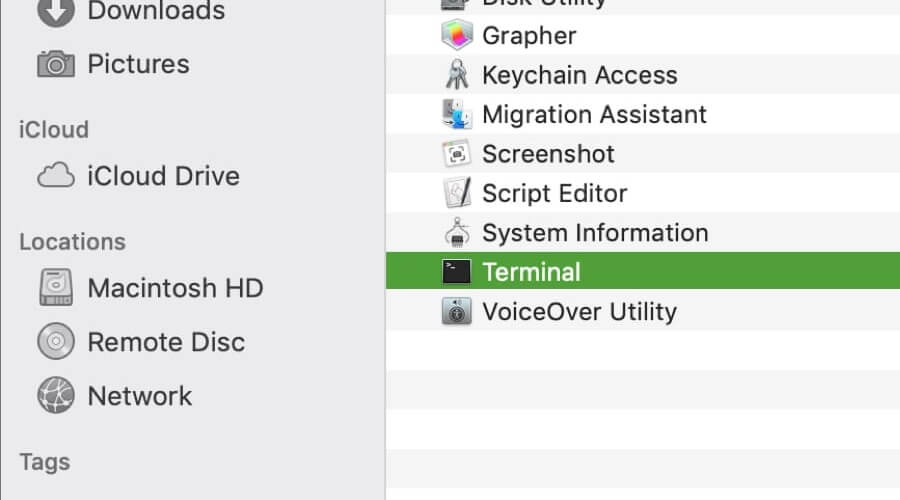
- In Terminal, you need to navigate to the source folder. You can do that by using the cd command followed by the path to the destination folder.
- Once you open the source folder in the Terminal, run the following command:
cp -r file_name.jpg /home/usr/your_username_here/
After doing that, the file should be copied to your user directory. This solution is a bit advanced, so you might have to research cd and cp commands in order to perform it properly.
4. Change server address to cifs
- Open Finder and select Go > Connect to server.
- Change your server address from smb to cifs for example:
smb://windowsreport/AccountName$- to:
cifs://windowsreport/AccountName$
Note: This solution works only if you’re using remote servers.
Error code -8084 can prevent you from copying files on Mac OS High Sierra and on other versions of macOS.
Even if you don’t use High Sierra, you should know that our solutions should work for newer versions of macOS as well.
FAQ: Learn more about macOS errors
- How do I fix error code 43 on Mac?
To fix error code 43 on Mac, try creating a new user account or restart the Finder.
- What is error code 36 in Mac while copying?
Error code 36 on Mac appears due to issues with hidden files, but you can fix it by using dot_clean command in the Terminal.
- What is error code 50 on a Mac?
Error code is a file transfer error and it usually occurs when copying files from one location to another.
![]()
Newsletter
by Milan Stanojevic
Milan has been enthusiastic about technology ever since his childhood days, and this led him to take interest in all PC-related technologies. He’s a PC enthusiast and he… read more
Updated on October 27, 2021
- Computer errors can occur for various reasons, and every computer will encounter them, sooner or later.
- Many Mac OS High Sierra users reported error code -8084, and in this article, we’re going to show you how to fix it properly.
- We covered various Mac errors in the past, so be sure to check our Mac issues section for more useful guides.
- If you’re a Mac user and you’re looking for more dedicated Mac guides, be sure to visit our Mac Hub.

When using your Mac computer, you can encounter various issues, and many Mac OS High Sierra users reported error code -8084.
This error will prevent you from copying files, so it’s important that you fix it, and in this article, we’re going to show you how to do it properly.
How can I fix error code -8084 on Mac OS High Sierra?
1. Copy fewer files
- Try copying 10 or more files at once.
- If you encounter the issue again, reduce the number of files you’re copying at the time.
- Do this until you find the file that is causing the issue.
Most likely the error code -8084 is caused by a corrupted file. In some cases, a bad character in the file name can cause this issue as well.
2. Erase free space
- Go to Applications > Utilities and start Disk Utility.
- Now navigate to the Erase tab and click Erase Free Space.
- Move the slider and select the desired option and then click on the Erase Free Space
Once the process is finished, check if the issue is still there.
Alternatively, you can use CCleaner for this task. This software is designed to remove junk and old files and speed up your Mac.
In addition, the software can remove cookies and browsing history for multiple browsers. CCleaner can also remove applications with just a few clicks.
The software also allows you to choose which apps start with your computer, and there’s also an option to erase free space with several security levels.
If you’re looking for software that can erase free space, speed up your Mac and remove junk files, CCleaner is the way to go.
3. Use the Terminal
- Go to Applications > Utilities and run the Terminal.
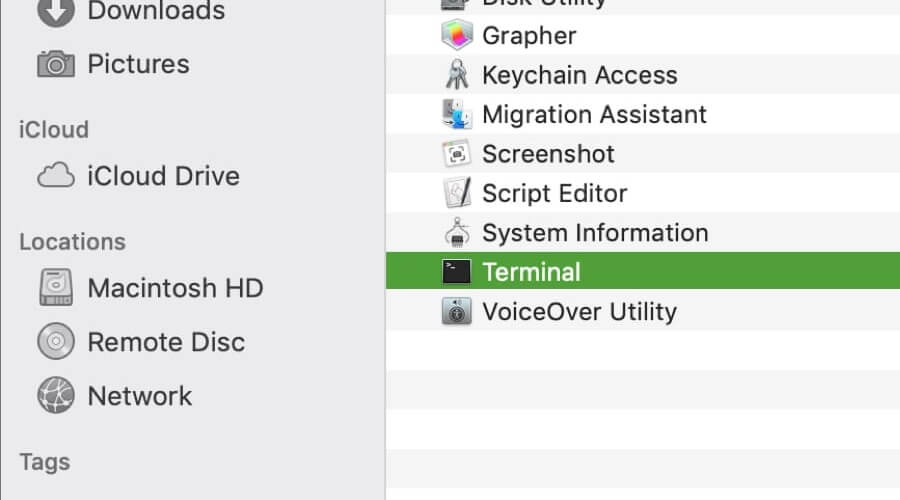
- In Terminal, you need to navigate to the source folder. You can do that by using the cd command followed by the path to the destination folder.
- Once you open the source folder in the Terminal, run the following command:
cp -r file_name.jpg /home/usr/your_username_here/
After doing that, the file should be copied to your user directory. This solution is a bit advanced, so you might have to research cd and cp commands in order to perform it properly.
4. Change server address to cifs
- Open Finder and select Go > Connect to server.
- Change your server address from smb to cifs for example:
smb://windowsreport/AccountName$- to:
cifs://windowsreport/AccountName$
Note: This solution works only if you’re using remote servers.
Error code -8084 can prevent you from copying files on Mac OS High Sierra and on other versions of macOS.
Even if you don’t use High Sierra, you should know that our solutions should work for newer versions of macOS as well.
FAQ: Learn more about macOS errors
- How do I fix error code 43 on Mac?
To fix error code 43 on Mac, try creating a new user account or restart the Finder.
- What is error code 36 in Mac while copying?
Error code 36 on Mac appears due to issues with hidden files, but you can fix it by using dot_clean command in the Terminal.
- What is error code 50 on a Mac?
Error code is a file transfer error and it usually occurs when copying files from one location to another.
![]()
Newsletter
Copying files or folders from your Mac to another location, whether it’s an external drive or a USB drive, should be as easy as dragging the items to its destination. The process can take a few seconds to a couple of hours, depending on the amount of data you are trying to copy.
But copying files is not always a smooth process, particularly if you are copying several GBs of data or an entire drive. One of the Mac errors you might come across is the error code -8084, The operation can’t be completed because an unexpected error occurred. When this error pops up, the entire copying process leads to failure.
This problem has plagued a lot of users, both using newer and older versions of macOS. The error has been around for a long time that you’ll find several threads about it in discussion forums.
What Is Error Code -8084 on Mac?
The Mac error code -8084, The operation can’t be completed because an unexpected error occurred is a copy file error that usually appears whenever you try to copy a large volume of files from one drive to another.
The error message usually reads like this:
The operation can’t be completed because an unexpected error occurred (error code -8084).
The error message pops up at random, sometimes in the beginning of the copying process, in the middle, or near the end. There is no symptom to this error, so users won’t even see it coming. It just appears on the screen all of a sudden, preventing the progress of the copying process.
This error appears not only when you try to copy large amounts of file but with smaller volumes as well, indicating that the problem is not related to the amount of data being copied. This error has caused various amounts of frustrations among the affected users, especially those who are copying files for backup purposes.
Causes of Error Code -8084 on Mac
The number one reason why this error appears is because of file corruption. If one of the files you are trying to copy is corrupted, you won’t be able to copy that file to another location and the entire progress will be halted. The moment the corrupted file is encountered, the error message will automatically pop up and prevent your Mac from copying that specific file. And all the uncopied files will no longer be processed.
If you’re copying several hundreds of files all at once, finding the corrupt file is close to impossible, so it is recommended to copy by batch instead.The best way to get rid of corrupted files is by using a Mac cleaner, such as Mac repair app.
You should also check if the folder or files you are copying are locked. If they are, then you won’t be able to make any changes to the locked files unless they are unlocked. It is also possible that the error was caused by disk issues.
Whatever is causing the error code -8084 on Mac, it is fortunate that there are several ways to resolve this problem. Just work your way down our solutions below until you find the method that works for you.
What To Do When You Get the Error Code -8084 on Mac
When you get this error when you’re copying files to another folder or drive, you can try some of the fixes outlined in this guide:
Method 1: Copy Files by Batch.
Don’t copy everything at once. This will make it hard for you to figure out the problematic file if a problem occurred. Try to copy 10 to 20 files at once, instead of copying the entire folder. If you encounter the error when copying a specific batch, you can easily copy the files within that batch one by one until you find the culprit. Once you find the file that is causing the error, check if the file name has a special character or extra space that might be causing the problem.
Method 2: Erase Free Space.
Your Mac’s Disk Utility comes with a feature that lets you securely wipe the remaining free space on your drive by entering a command line.
To erase free space on your Mac, do the following:
- Launch the Terminal app by going to the Applications > Utilities folder.
- Double-click on the Terminal icon to open it.
- Type in the following command at the console, then press Enter:
diskutil secureErase freespace 4 /Volumes/Macintosh HD
The “freespace” in the command indicates that you are only deleting the free space on the drive, and not the whole drive itself.
The number “4” in the command line indicates the wipe level to be performed on the drive’s free space. There are different wipe levels you can choose from, depending on what you need the free space for:
- 0 – Single-pass zero-fill erase
- 1 – Single-pass random-fill erase
- 2 – US DoD 7-pass secure erase
- 3 – Gutmann algorithm 35-pass secure erase
- 4 – US DoE algorithm 3-pass secure erase
The more passes involved when wiping the free space, the longer the deletion takes.
Replace “Macintosh HD” with the drive you want to wipe the free space on. If the name of the volume has a space, insert a backslash in front of the space. Don’t forget to include “/Volumes/” in front of the name of the volume.
Method 3: Use the Terminal to Copy Files.
If you’re having trouble copying files manually, then you can try copying files using Terminal commands:
- Go to Applications > Utilities, then double-click to run the Terminal.
- Navigate to the source folder by using the cd command followed by the address to the destination drive/folder.
- Once you have opened the source folder in the Terminal, type in the following command:
cp -r file_name.jpg /home/usr/your_username_here/
This should copy the files from the source folder to the destination folder.
Method 4: Edit Server Address to Cifs.
If you’re using remote servers, try this method instead:
- Launch Finder, then select Go > Connect to server.
- Edit your server address by changing it from smb to cifs.
For example:
smb://windowsreport/AccountName$ to cifs://windowsreport/AccountName$
Try copying again to see if it works.
Summary
Copying files on your Mac should be an easy task, but errors like the error code -8084 make things a little more complicated. If you’re having any problem copying files on your Mac, you can try any of the above steps to fix the problem.

Vic is a certified gadget freak who feels the need to surround himself with cutting-edge technology. And this passion has helped him a lot in creating content that informs and guides users on using and troubleshooting the latest technology. He is an avid researcher who is always hungry for the latest news and updates on the most cutting-edge technology.
Vic is the one in charge of keeping our website running smoothly and efficiently, to make sure that our readers have a wonderful experience while visiting the website. He’s good at troubleshooting errors and fixing Windows issues that come up either when playing games or working on the computer.
Ваш Mac не включается? Без паники! Не спешите бросать всё и нести любимый компьютер в ближайший сервис. Вполне возможно, что для «реанимации» хватит и встроенных средств macOS, воспользоваться которыми может каждый желающий.
Загрузка в Безопасном режиме (Safe Mode) на Mac
При активации Safe Mode macOS просканирует жесткий диск и исправит все ошибки, которые найдет.
«Безопасная» загрузка запускает только жизненно необходимые компоненты (т. е. только то, что необходимо для запуска компьютера). В результате не будут запущены сторонние расширения, элементы входа в систему (логины-пароли), а также будет очищен кэш в определенных разделах.
Чтобы запустить Mac в режиме Safe Mode, выключите его, затем включите и одновременно со стартовым звуком зажмите на клавиатуре клавишу ⇧Shift. Если ваш Mac завис при включении, сначала выключите его (для этого удерживайте физическую кнопку питания на корпусе или клавиатуре в течение 10 секунд).
Если Mac загрузил систему, перезагрузите его и включайте уже как обычно. Если же компьютер вновь завис, переведите его в Verbose Mode — для этого необходимо выключить Mac, включить его и после стартового сигнала одновременно нажать и удерживать ⌘Cmd + V. Так вы сможете узнать, какой именно системный компонент приводит к проблеме. Когда источник будет выявлен, можно перезагрузиться в Safe Mode (с зажатой клавишей ⇧Shift) и удалить проблемное расширение, после чего попробовать уже обычную перезагрузку.
Если безопасный режим не решил вашу проблему, переходим к следующей опции под названием Режим восстановления (Recovery Mode). Он «живёт» в отдельной части загрузочного диска и позволяет восстанавливать систему, получать доступ к Терминалу и возможность переустановить операционную систему вашего Mac — macOS.
Для перехода в Режим восстановления:
1. Выключите компьютер;
3. Сразу же после стартового сигнала нажмите и удерживайте сочетание клавиш ⌘Cmd + R.
Если перейти в Recovery Mode не удается (при проблемах с диском такое бывает), можно запустить режим восстановления через интернет. Сочетание клавиш будет уже несколько другим — ⌘Cmd + ⌥Option (Alt) + R. Этот способ требует интернет-подключения и займет гораздо больше времени, т. к. macOS будет загружать из Сети образ системы весом в несколько гигабайт.
Если загрузка в Режим восстановления прошла успешно, вы увидите несколько вариантов действий. Запустите Дисковую утилиту и найдите загрузочный диск, который является источником проблем — скорее всего, он называется Macintosh HD. Выберите его в окне слева, а затем нажмите Первая помощь → Запустить.
Проверка fsck
File system consistency check (fsck, «проверка целостности файловой системы») — старый добрый Unix-инструмент для проверки и решения проблем с дисками.
В зависимости от объема жесткого диска, его типа и серьезности проблемы fsck-проверка может занять довольно много времени. Просто наберитесь терпения.
Для запуска fsck необходим переход в однопользовательский режим (Single User Mode). Он позволяет вносить изменения в общие пользовательские ресурсы на компьютере. Single User Mode не запускает macOS; он просто дает доступ к командной строке Unix.
Для перехода в Single User Mode:
3. Сразу после стартового сигнала нажмите и удерживайте сочетание клавиш ⌘Cmd + S.
Примечание: если ваш диск зашифрован, выберите подходящий пользовательский аккаунт и введите пароль для дешифровки. Если у вас установлен пароль на прошивку Mac, запустить Single User Mode не получится.
Важно дождаться окончания fsck-проверки — если процесс будет прерван, возможна потеря данных. После окончания проверки вы увидите одно из следующих сообщений:
** The volume Macintosh HD could not be repaired.
*****The volume was modified *****
** The volume Macintosh HD was repaired successfully.
*****The volume was modified *****
Уже намного лучше… но расслабляться рано. Опять-таки, запустите проверку еще раз.
** The volume Macintosh HD appears to be OK.
А вот это — то, что нам нужно. fsck проверила весь диск и не нашла ничего, что требовало бы исправлений.
Теперь из Single User Mode можно выходить. Команда для выхода: exit.
Apple Diagnostics
Если описанные выше способы вам не помогли, то проблема почти наверняка очень серьезная. А это значит, что пришло время воспользоваться Apple Diagnostics!
Это специальный тест для компьютеров Mac от компании-производителя. По его итогам вы получите код ошибки и сможете понять, что именно не так с вашим Mac.
Для запуска теста Apple Diagnostics:
1. Выключите ваш Mac;
2. Отключите от него все подключенные устройства, за исключение клавиатуры, мышки, монитора, Ethernet-кабеля (если есть) и кабеля питания. Иными словами, отключите флешки, внешние жесткие диски, принтеры, сканеры и т. п.
4. Сразу же после стартового сигнала нажмите и удерживайте на клавиатуре D.
5. Выберите свой язык
Как уже упоминалось выше, после прохождения теста вы получите в свое распоряжение код ошибки. Расшифровка кодов:
Как видим, проблемы делятся на две категории — те, которые легко устранит и рядовой пользователь (например, ошибки, связанные с USB), и те, с которыми надо сразу идти в сервис (к примеру, неполадки с видео — и аудиокартами, процессором, памятью и т. д.).
Восстановление файлов с поврежденного диска
Повреждение жесткого диска среди прочего означает и возможную потерю данных (или их части). Для того, чтобы избежать этого, попробуйте создать образ «сломавшегося» диска. Для этого потребуется внешний жесткий диск как минимум того же объема.
1. Подключите его к Mac, перезагрузите компьютер,
2. Войдите в Recovery Mode (⌘Cmd + R),
3. Запустите Дисковую утилиту,
4. В строке меню вверху выберите Файл → Новый образ → Образ «Macintosh HD» и запустите процесс. На создание образа уйдет какое-то время, но в конце вы получите копию старого диска в формате DMG и сможете его смонтировать уже в новой системе.
Не забудьте сменить [username] на свое имя пользователя в системе.
Давайте разберем команду: cp — это команда на копирование, —r означает, что эта команда выполняется рекурсивно, т. е. сначала копируются директории внутри указанной вами директории, а затем директории, которые входят в их состав, и так далее.
Первый путь — это указание на местонахождение файлов, которые вы хотите скопировать. Второй путь указывает местоположение внешнего накопителя, он всегда будет в /Volumes/, какое бы название вы ему ни дали.
Единственная сложность этого способа — вы должны вспомнить, где именно находились ваши файлы, и соответствующим образом прописать путь. Также вам остается только надеяться на то, что файлы не находятся на поврежденной части диска.
Когда копирование данных будет завершено, вы можете с чистой совестью отдать Mac в ремонт или переустановить macOS.
… Именно в такие моменты люди начинают понимать важность резервного копирования данных. И действительно — при настроенном копировании Time Machine проблемы с потерей данных не страшны. Настройте копирование данных прямо сейчас — и сэкономьте себе много времени, нервов и денег в будущем!
Поиск и устранение неисправностей в macOS

Читатели часто задают вопросы по работе macOS о том, что что-то не работает или глючит. В этой статье я раскрою алгоритм действий, как можно найти и исправить проблему в системе macOS.
Существуют определенные крайности в вопросе поиска неисправностей. В одном случае люди прибегают к вербос моду при загрузке или чтению логов при поиске неисправностей — это довольно нудная и сложная процедура, которая подойдет далеко не каждому.
В другом случае, есть пользователи (пришедшие с windows), которые при любой проблеме просто переустанавливают систему. Оба подход я считаю избыточными, поэтому предлагаю следующую инструкцию. Действия выполняйте шаг за шагом.
Шаг 1. Сброс SMC и NVRAM
Первое, что нужно сделать при любой проблеме на macOS — выключить компьютер и сбросить системы SMC и NVRAM.
Система SMC (System Management Controller) — это контроллер, который отвечает в вашем компьютере за энергоподсистему, за теплообмен и работу кулеров. Сбросить систему достаточно легко, но тут есть нюансы, какой у вас Mac.
Чтобы сбросить SMC на настольном Mac, полностью выключите ПК, выдерните шнур питания и оставьте так до 30 секунд. Затем снова включите компьютер.
Чтобы сбросить SMC на MacBook, сначала надо понять, съемный у вас аккумулятор (можно снять без применения отвертки) или нет.
Можно подержать кнопки и несколько раз услышать, как компьютер перезагрузится, чтобы комбинация сработала наверняка.
Обычно сброс SMC и NVRAM проводят в случае непонятных не диагностируемых проблем с macOS, и вы даже не знаете, куда «копать». Лишний раз сбросив эти системы, вы никак не навредите компьютеру. Максимум сбросятся дата и время, но они восстановятся автоматически при подключении к интернету.
Если проблема не исчезла, переходим к шагу №2.
Шаг 2. Создание нового пользователя

Далее создаем нового пользователя, нажмите на плюсик внизу слева.

Далее завершаем сеанс (сочетание клавиш Shift+Command+Q), чтобы выйти из текущего пользователя и зайти в нового. Либо вообще перезапустите компьютер и войдите под новым пользователем.
Когда вы загрузились под новым пользователем, снова проверьте существующую неисправность. Если она пропала, то проблема кроется в настройках вашего пользователя.
Возможно, вы не в курсе, но в macOS существует целых 3 папки с библиотеками. Одна используется для системы, вторая — общая для хранения общих данных по всем пользователям. Третья — для каждого пользователя по отдельности. И если вы решили проблемы на данном шаге, то на 90% проблема в третьей папке.
По умолчанию библиотека с данными пользователя скрыта. Чтобы ее открыть, с зажатым Option (Alt) нажать на пункт «Переход» в верхнем меню бар.

Теперь можем зайти в папку. Здесь скрыты различные настройки стандартных и сторонних приложений, кэши и т. д. Будьте внимательны при внесении изменений в этой папке — могут возникнуть проблемы в работе сервисов macOS или отдельных приложений.

Я рекомендую воспользоваться приложением AppCleaner, полностью удалите программы, которые глючат. И таким образом удалятся все их настройки из библиотек.
По умолчанию все устанавливаемые приложения попадают в папку «Программы», которая находится в корне вашего загрузочного диска. Есть несколько способов удаления приложений:
На macOS, в отличие от Windows, нет никакого реестра. Поэтому на быстродействие системы никак не влияет количество установленных программа, и чистить реестр не нужно.
Если проблема не исчезла, переходите к шагу №3.
Шаг 3. Тест на внешней системе (установка macOS на флешку, внешний диск)
Проведем тест на внешней заведомо чистой системе. Но сперва создадим ее.
Подготовим накопитель к работе, лучше использовать внешний HDD/SSD или флешку (размер 32 Гб). Запускаем Дисковую улититу, выбираем внешнее устройство и жмем Стереть. Все данные с флешки (внешнего диска) будут удалены. Обратите внимание на настройки.


В качестве диска для установки выбираем внешний подготовленный носитель (флешку или внешний HDD). Система запросит ввести данные пользователя.
По завершении установки произведите стандартную процедуру создания нового пользователя. по факту вы получите полноценную рабочую систему, которая находится на внешнем устройстве. Скорость работы работы с флешки будет низкой, поэтому рекомендую ставить систему на внешний SSD.
Как использовать внешнюю систему для тестирования проблем? При загрузке ноутбука зажмите Option и держите, пока не появится меню загрузки (оно позволяет выбрать, с какого раздела будет загружаться система).

Протестируйте неисправность уже на новой системе. Если проблема ушла, значит неисправность заключается в вашей родной системе. Значит ее нужно переустановить. Но часто случается так, что если накатить систему поверх, то старые «болячки» и глюки систему остаются, поэтому я рекомендую сделать Backup и провести установку на чистый компьютер.
Шаг 4. Если ничего не помогло
Если проблема сохраняется, значит мы имеем дело с аппаратной проблемой. Со своей стороны вы уже сделали все возможное. Теперь лучше всего обратиться в сервисный центр.
Источники:
https://yablyk. com/887075-kak-proverit-i-ispravit-oshibki-nakopitelya-hdd-sdd-na-mac/
https://macnoob. ru/mac/poisk-i-ustranenie-neispravnostej-v-macos/
-
-
macmail00 wrote in
 ru_mac
ru_mac August 24 2014, 10:02
- Компьютеры
- Cancel
некоторые копирует , а некоторые нет
пишет — типа не удалось…. код ошибки -8084
чем лечиться ??? погуглил — вроде есть рашение, но честно ничего не понял (туплю)
by Milan Stanojevic
Milan has been enthusiastic about technology ever since his childhood days, and this led him to take interest in all PC-related technologies. He’s a PC enthusiast and he… read more
Updated on October 27, 2021
- Computer errors can occur for various reasons, and every computer will encounter them, sooner or later.
- Many Mac OS High Sierra users reported error code -8084, and in this article, we’re going to show you how to fix it properly.
- We covered various Mac errors in the past, so be sure to check our Mac issues section for more useful guides.
- If you’re a Mac user and you’re looking for more dedicated Mac guides, be sure to visit our Mac Hub.

XINSTALL BY CLICKING THE DOWNLOAD FILE
Fortect is a tool that does not simply cleans up your PC, but has a repository with several millions of Windows System files stored in their initial version. When your PC encounters a problem, Fortect will fix it for you, by replacing bad files with fresh versions. To fix your current PC issue, here are the steps you need to take:
- Download Fortect and install it on your PC.
- Start the tool’s scanning process to look for corrupt files that are the source of your problem
- Right-click on Start Repair so the tool could start the fixing algorythm
- Fortect has been downloaded by 0 readers this month.
When using your Mac computer, you can encounter various issues, and many Mac OS High Sierra users reported error code -8084.
This error will prevent you from copying files, so it’s important that you fix it, and in this article, we’re going to show you how to do it properly.
How can I fix error code -8084 on Mac OS High Sierra?
1. Copy fewer files
- Try copying 10 or more files at once.
- If you encounter the issue again, reduce the number of files you’re copying at the time.
- Do this until you find the file that is causing the issue.
Most likely the error code -8084 is caused by a corrupted file. In some cases, a bad character in the file name can cause this issue as well.
2. Erase free space
- Go to Applications > Utilities and start Disk Utility.
- Now navigate to the Erase tab and click Erase Free Space.
- Move the slider and select the desired option and then click on the Erase Free Space
Once the process is finished, check if the issue is still there.
Alternatively, you can use CCleaner for this task. This software is designed to remove junk and old files and speed up your Mac.
In addition, the software can remove cookies and browsing history for multiple browsers. CCleaner can also remove applications with just a few clicks.
The software also allows you to choose which apps start with your computer, and there’s also an option to erase free space with several security levels.
If you’re looking for software that can erase free space, speed up your Mac and remove junk files, CCleaner is the way to go.
3. Use the Terminal
- Go to Applications > Utilities and run the Terminal.
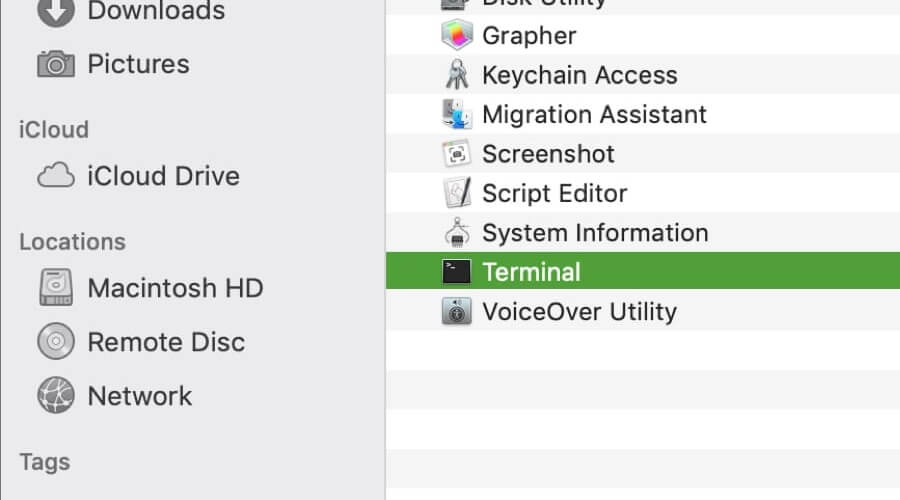
- In Terminal, you need to navigate to the source folder. You can do that by using the cd command followed by the path to the destination folder.
- Once you open the source folder in the Terminal, run the following command:
cp -r file_name.jpg /home/usr/your_username_here/
After doing that, the file should be copied to your user directory. This solution is a bit advanced, so you might have to research cd and cp commands in order to perform it properly.
4. Change server address to cifs
- Open Finder and select Go > Connect to server.
- Change your server address from smb to cifs for example:
smb://windowsreport/AccountName$- to:
cifs://windowsreport/AccountName$
Note: This solution works only if you’re using remote servers.
Error code -8084 can prevent you from copying files on Mac OS High Sierra and on other versions of macOS.
Even if you don’t use High Sierra, you should know that our solutions should work for newer versions of macOS as well.
FAQ: Learn more about macOS errors
- How do I fix error code 43 on Mac?
To fix error code 43 on Mac, try creating a new user account or restart the Finder.
- What is error code 36 in Mac while copying?
Error code 36 on Mac appears due to issues with hidden files, but you can fix it by using dot_clean command in the Terminal.
- What is error code 50 on a Mac?
Error code is a file transfer error and it usually occurs when copying files from one location to another.
![]()
Looks like no one’s replied in a while. To start the conversation again, simply
ask a new question.
i keep getting this when trying to copy a large folder from my desktop machine to my laptop machine. this happens when i am copying to the desktop of the laptop machine or if i am trying to copy it to the Documents folder and trying to overwrite an existing folder with the same name. any ideas on where to go (or how) to troubleshoot this sort of issue? TIA
Posted on Apr 21, 2012 3:01 PM
One of the files in the large folder has bad character or is corrupted, you’ll have to do a 50% copy at a time to narrow it down.
Also you should Disk Utility > Erase Free Space: Zero before making any large data transfers to a target drive if it hasn’t been done in the last 6 months or so.
Posted on Apr 21, 2012 6:21 PM
error code -8084
